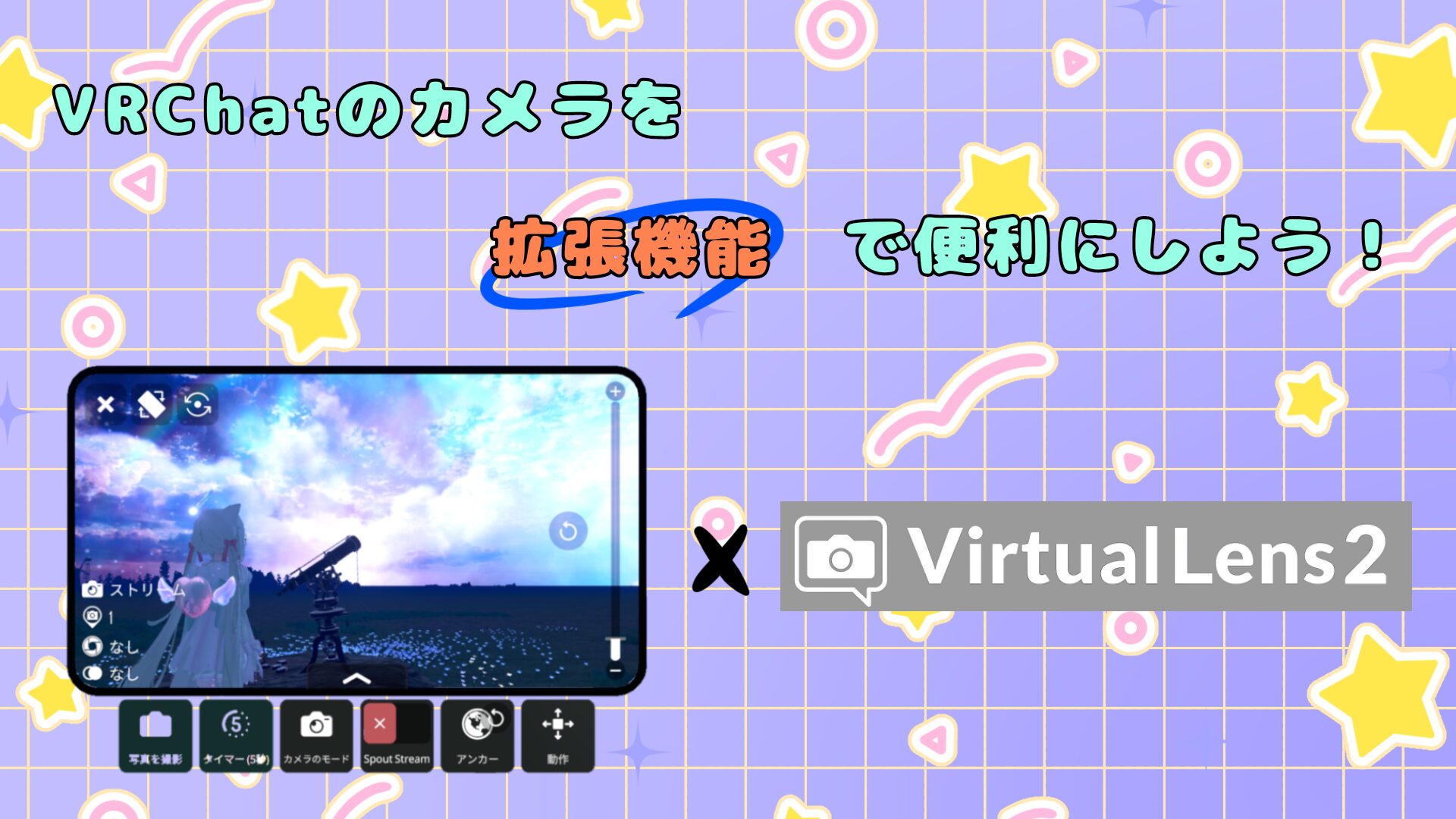皆さんは普段VRChatで写真撮影をしていますか?
普段おはツイを投稿している方は、写真撮影は日常のようなものでしょう。
 いそ
いそ 撮れば撮るほどもっと撮りたくなるVRChatの写真撮影、楽しいよね~

そこで皆さん、風に吹かれたような写真を撮ってみませんか?
実はこの写真、ツールを使うことで簡単に撮ることができるんです!
ということで、今回はPhysbonesを簡単に固定できるツール FreezePhysBone を紹介します!
もくじ
その前に、Physboneってなに?

Physboneとは、VRChatのアバターの髪、服、耳、尻尾などに動きを付けられるようになる、一番オーソドックスなコンポーネントです。
VRChatの服の動きはPhysboneかclothで作られていることが多いです。(例外あり)
導入方法
FreezePhysBoneはUnityPackageで導入を行います。
また、前提としてModular Avatarの導入が必要となりますので、ご注意ください。
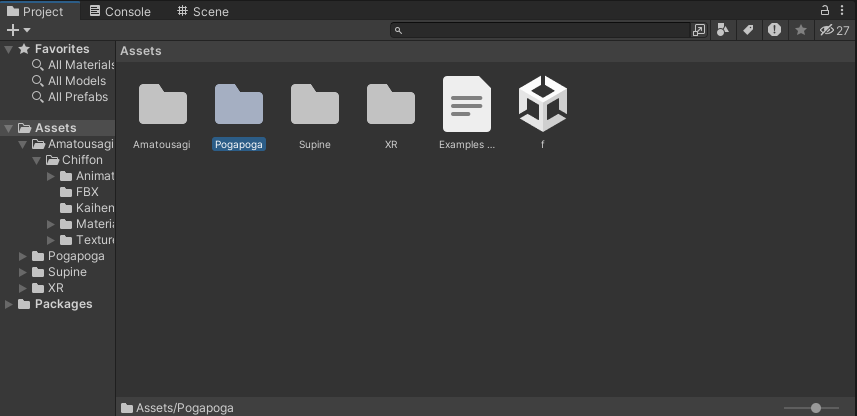
ProjectウィンドウのAssets内のPogapogaファイルを開きます。
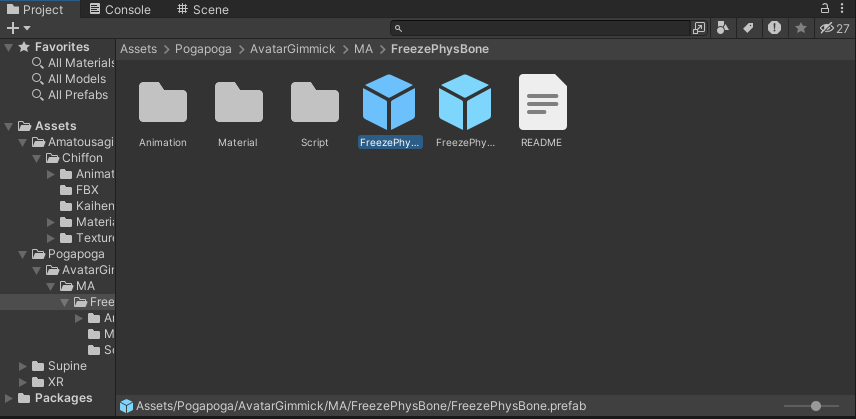
FreezePhysBoneフォルダ内に入っているFreezePhysBoneをアバター直下にドラッグ&ドロップします。
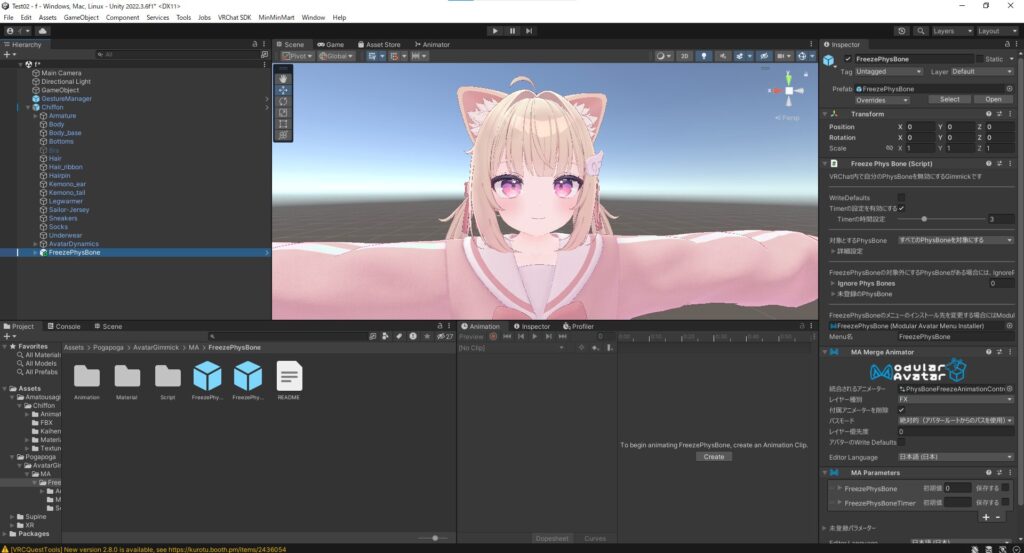
これでアバターへの導入は完了です。お疲れ様でした。
アバターをアップロードしましょう。
固定したくないPhysboneがある場合
固定したくないPhysboneがある場合、Unityで設定することができます。
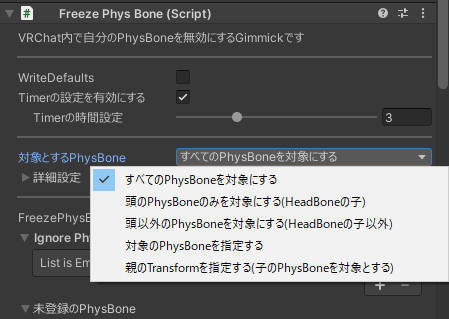
FreezePhysBoneの設定を開き、対象とするPhysBoneを開くことで、固定されるPhysBoneを選ぶことができます。
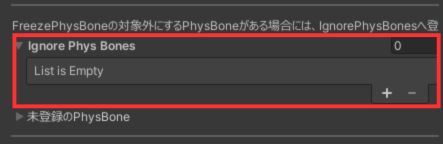
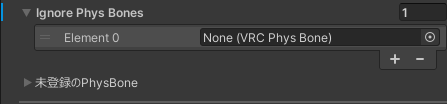
PhysBoneを個別で固定の対象外にしたい場合、lgnore Phys Bonesの+を押し、
対象外にしたいPhysBoneをElement 内にドラッグ&ドロップします。
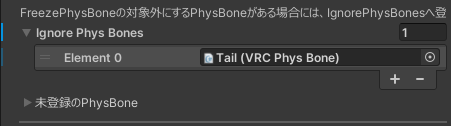
この写真の場合、Tall(アバターのしっぽ)のPhysBoneが対象外になりました。
使い方
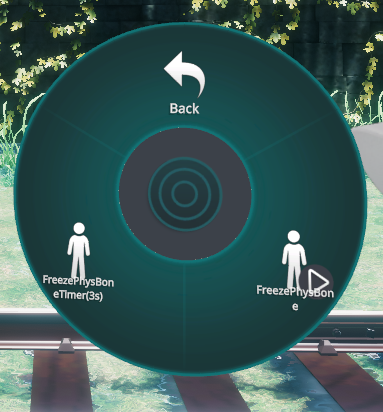
FreezePhysBoneは、PhysBoneを固定することができます。
機能は2つに分かれています。
FreezePhysBone

FreezePhysBoneは押したタイミングでPhysBoneが固定される機能です。
使い方としては、アバターを動かしながら固定するのがおすすめです。
FreezePhysBoneTimer
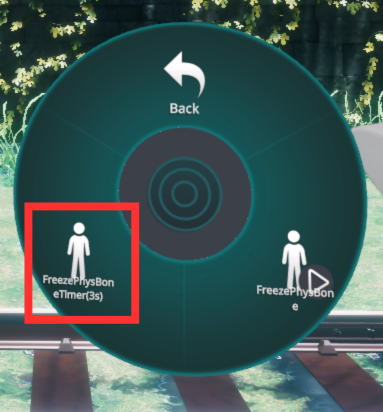
FreezePhysBoneTimerは3秒後にPhysBoneが固定される機能です。
注意点として押した3秒後ではなく、離した3秒後にタイマーが動きます。
すぐ離してしまうとタイマーが動かない場合がありますので、気を付けてください。
また、タイマーの秒数は変えることができます。
タイマーの秒数の変え方
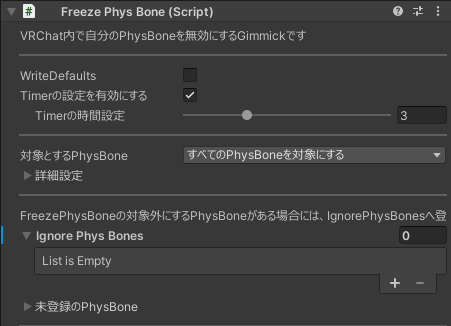
Unity内のFreezePhysBoneの設定を開き、Timerの時間設定の秒数を変えることで、タイマーの秒数を変えることができます。
FreezePhysBoneはこちらのURLから♪
VRChat内で、自分自身のPhysBoneの動作を停止させるギミックです。
合わせて読みたい
今回は、動画撮影&画面録画の方法を2種類紹介していきます。 気軽に撮影&録画したいなら「WindowsのGame Bar」で、こだわって撮影&録画したいのであれば「OBS Studio」を使用することをおすすめします! …
皆さんはVRChatで写真を撮っているとき、こんな問題に出会ったことはないですか? アバターが暗い…写真写りがめっちゃ悪い… というわけで、この記事ではそんなアバターが暗い問題を解決してくれるLight Limit Ch …
VRChatの楽しみ方としてカメラを使って「写真や動画を撮る」という方は多いと思います。そんな時にカメラの機能が増えたらいいなと思ったことはありませんか? そこで『VirtualLens』を導入することをおすすめします! …